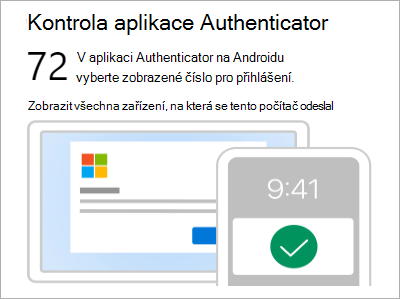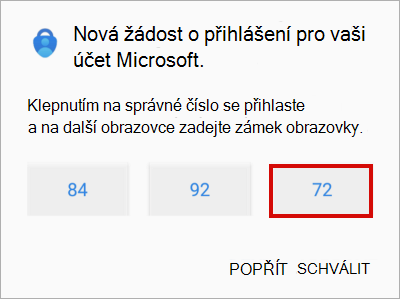Přihlášení pomocí aplikace Microsoft Authenticator
Microsoft Authenticator vám pomůže přihlásit se ke svým účtům, pokud jste zapomněli heslo, použili dvoustupňové ověřování nebo vícefaktorové ověřování nebo jste na svém účtu přešli bez hesla .
Poznámky:
-
Než budete moct použít Authenticator jako způsob přihlášení, musíte si aplikaci stáhnout a už jste do svých účtů přidali authenticator.
-
Od července 2025 přestane funkce automatického vyplňování v aplikaci Authenticator fungovat a od srpna 2025 už nebudou hesla v aplikaci Authenticator dostupná. Další informace.
Použití authenticatoru jako způsobu přihlášení
Pokud jste pro svůj účet zapnuli bez hesla, dvoustupňové nebo vícefaktorové ověřování, přihlaste se pomocí následujících kroků:
-
Přejděte na web, na který se chcete přihlásit.
-
Do výzvy k přihlášení zadejte své uživatelské jméno a vyberte Další.
-
Vyberte Odeslat oznámení.
Poznámka: V případě potřeby vyberte Další způsoby přihlášení a pak schválit žádost v aplikaci Microsoft Authenticator.
-
Zobrazí se výzva ke kontrole aplikace Authenticator a může se zobrazit také číslo.
-
Na mobilním zařízení otevřete aplikaci Authenticator nebo klepněte na oznámení Nová žádost o přihlášení.
Poznámka: Pokud jste uživatel pracovního nebo školního účtu, možná budete muset před potvrzením přihlášení odemknout authenticator.
-
Klepněte nebo zadejte odpovídající číslo a pak na Schválit.
Přihlášení k pracovnímu nebo školnímu účtu pomocí vzdáleného počítače
Mnoho aplikací umožňuje ověření zadáním kódu na jiném zařízení, jako je počítač. Pokud se chcete přihlásit ke vzdálenému počítači a nainstalovat authenticator, postupujte takto.
Poznámka: Tuto funkci můžou používat jenom uživatelé, jejichž správci povolili vzdálené přihlašování.
-
Otevřete Authenticator a pak vyberte > Přidat pracovní nebo školní účet > Přihlásit se.
-
Vyberte Přihlásit se z jiného zařízení.
-
Na vzdálené obrazovce otevřete stránku Přihlásit se ke svému účtu a zadejte kód, který se zobrazí v aplikaci Authenticator.
-
Na vzdálené obrazovce se přihlaste pomocí přihlašovacích údajů k pracovnímu nebo školnímu účtu.
-
Po dokončení ověřování na vzdálené obrazovce se vraťte do služby Authenticator a dokončete nastavení.